文章导语:对于很多直播爱好者来说,电脑配置是决定直播画质和流畅度的关键因素。但当面对性能不足的电脑时,如何进行优化以提升直播体验呢?本文将从硬件升...
2025-04-01 2 电脑性能
电脑游戏玩家和专业人员都可能遇到一个令人头疼的问题——顶级电脑配置本应提供流畅的性能,却突然出现了掉帧现象。即使拥有高端的硬件,性能瓶颈依旧可能发生。本文将深入探讨顶级电脑配置出现掉帧的原因,并提供实用的解决措施和性能优化方法,帮助用户打造更加稳定和流畅的电脑使用体验。
需要确认的是所有硬件驱动程序都是最新版本。过时的驱动程序可能会导致系统性能下降甚至出现掉帧问题。对于显卡驱动程序而言,可以通过显卡制造商的官方网站下载最新的驱动更新,并按照安装指南进行升级。

硬件故障是导致顶级电脑配置掉帧的另一个常见原因。硬盘、内存条或显卡可能出现故障。通过运行硬件诊断工具可以快速检测出问题所在。对于硬盘来说,可以使用CrystalDiskInfo等软件检查硬盘健康状态;对于内存检测,则可以通过Windows自带的内存诊断工具进行测试;显卡问题则可以通过专用软件检测。
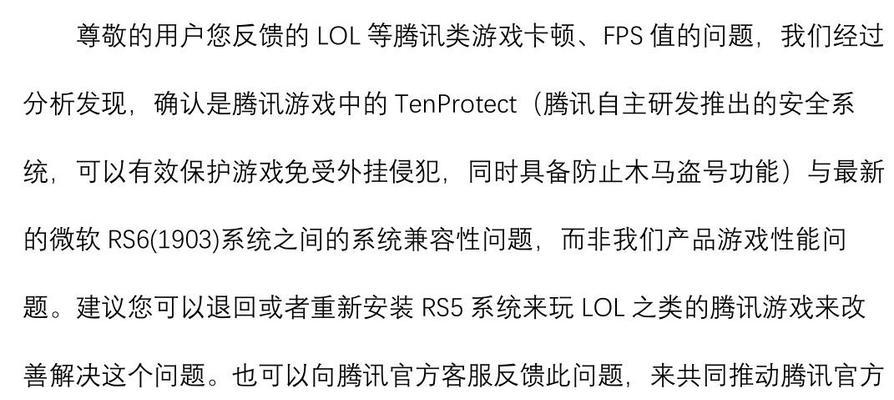
电脑硬件在过热时也会降频运行,以减少热量产生,这将导致性能下降和掉帧现象。确保电脑的散热系统工作正常十分重要。可以使用HWMonitor等工具监控CPU、GPU和其他关键硬件的温度。同时,清理电脑内部灰尘,确保散热风扇转动正常,可以有效降低硬件温度。

电源单元(PSU)如果功率不足或品质低下,无法为电脑提供稳定的电力,也可能导致掉帧。使用功率计算器工具,计算你的硬件配置所需的总功率,并确保电源至少有20%以上的余量以应对峰值功耗。
即使是顶级配置,游戏设置过高也可能导致系统无法处理,出现掉帧。尝试降低游戏内的图形设置,尤其是阴影、纹理质量以及抗锯齿设置,可显著改善游戏性能。关闭游戏中不必要的视觉特效同样有助于减少掉帧情况。
后台运行的程序和服务可能会占用宝贵的系统资源。使用任务管理器检查并关闭不必要的后台进程。在Windows系统中,可以按Ctrl+Shift+Esc快捷键打开任务管理器,查看CPU和内存使用情况,并结束占用资源较多的进程。
如果电脑使用的是传统机械硬盘(HDD),建议升级至固态硬盘(SSD)。SSD可以大幅度改善数据加载速度,减少游戏和应用程序加载时间,从而提供更流畅的体验。
保持操作系统和软件更新至最新版本对于系统性能优化至关重要。新的更新通常包含性能改进和bug修复,可以减少系统掉帧的几率。定期检查并安装WindowsUpdate或其他软件的更新。
如果上述步骤都无法解决问题,可能需要考虑硬件升级。这可能包括增加内存容量、更换更具性能的显卡或升级CPU等。在升级之前,建议咨询专业人员,评估是否真的需要升级以及升级后的预期性能提升。
电脑配置即使是最顶级的也可能会遇到性能瓶颈和掉帧问题。了解系统内部的工作原理和进行适当的维护与优化,可以最大程度地发挥硬件潜力。通过上述步骤,你可以有效解决掉帧问题,并确保电脑性能得到最优发挥。
综合以上,通过细心的检查、优化和升级,即使是顶级电脑配置,也可以得到针对性的改善,从而避免掉帧现象的发生,确保电脑能够提供最佳的使用体验。
标签: 电脑性能
版权声明:本文内容由互联网用户自发贡献,该文观点仅代表作者本人。本站仅提供信息存储空间服务,不拥有所有权,不承担相关法律责任。如发现本站有涉嫌抄袭侵权/违法违规的内容, 请发送邮件至 3561739510@qq.com 举报,一经查实,本站将立刻删除。
相关文章
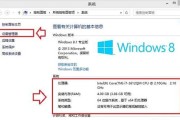
文章导语:对于很多直播爱好者来说,电脑配置是决定直播画质和流畅度的关键因素。但当面对性能不足的电脑时,如何进行优化以提升直播体验呢?本文将从硬件升...
2025-04-01 2 电脑性能

在数字化办公日益普及的今天,选择一台性能出色、配置合理的电脑对于提高工作效率至关重要。近年来,新科电脑以其创新的科技与实惠的价格受到了市场的关注,那么...
2025-03-31 5 电脑性能

在科技迅速发展的当今时代,笔记本电脑已成为我们日常生活中不可或缺的工作和娱乐伙伴。而14英寸的曲屏电脑,作为笔记本电脑市场中的一颗新星,因其独特的曲面...
2025-03-25 6 电脑性能

梦幻西游作为一款经典的多人在线角色扮演游戏(MMORPG),给玩家带来了丰富的游戏体验。然而,随着游戏内容的不断更新与扩充,对玩家的电脑配置要求也相应...
2025-03-23 8 电脑性能
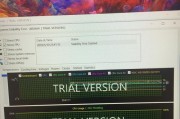
在当今信息时代,电脑已经成为日常生活和专业工作中不可或缺的一部分。特别是对于游戏爱好者、专业设计师和工程师来说,一台拥有顶尖配置的电脑是实现高效工作和...
2025-03-18 13 电脑性能
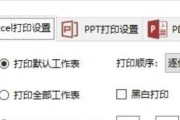
在购买电脑时,许多消费者会依据个人需求选择适合的配置。宏碁作为知名品牌,提供了广泛的高性能电脑产品,以满足不同用户的使用需求。不过,在使用宏碁电脑的过...
2025-03-18 9 电脑性能